*zoekt u de pagina die uitlegt hoe het beeldbellen werkt, klik dan hier*
In sommige gevallen kan het zijn dat uw een beeldbel-gesprek start, maar dat u en/of uw gesprekspartner(s) geen geluid horen. Meestal heeft dit te maken met de instellingen van het beeldbellen op uw computer. Hieronder vind u terug welke stappen u kunt ondernemen om dit te herstellen.
Stap 1: de standaard checks
– Staat het geluid van je computer/laptop aan?
– Is je computer niet verbonden met een externe geluidsbron, zoals een koptelefoon?
Indien dit het probleem niet verhelpt, kan je doorgaan naar stap 2.
Stap 2: De instellingen van het beeldbel-gesprek
Als je geluid aanstaat, maar je hoort nog steeds niets, is het mogelijk dat de instellingen van het beeldbellen niet goed staan ingesteld. Bijvoorbeeld wanneer je computer verbonden is met een externe geluidsbron, maar het geluid hiervan niet aanstaat of niet goed werkt.
Om te controleren of de instellingen van het beeldbel-gesprek goed staan, klik je in het gesprek op de drie puntjes die rechts onderin het scherm staan. Dit opent een menu, waarin je “settings” ziet staan. Klik op settings om bij de geluidsinstellingen te komen.
Klik op het menu rechts onderin (drie stippen).
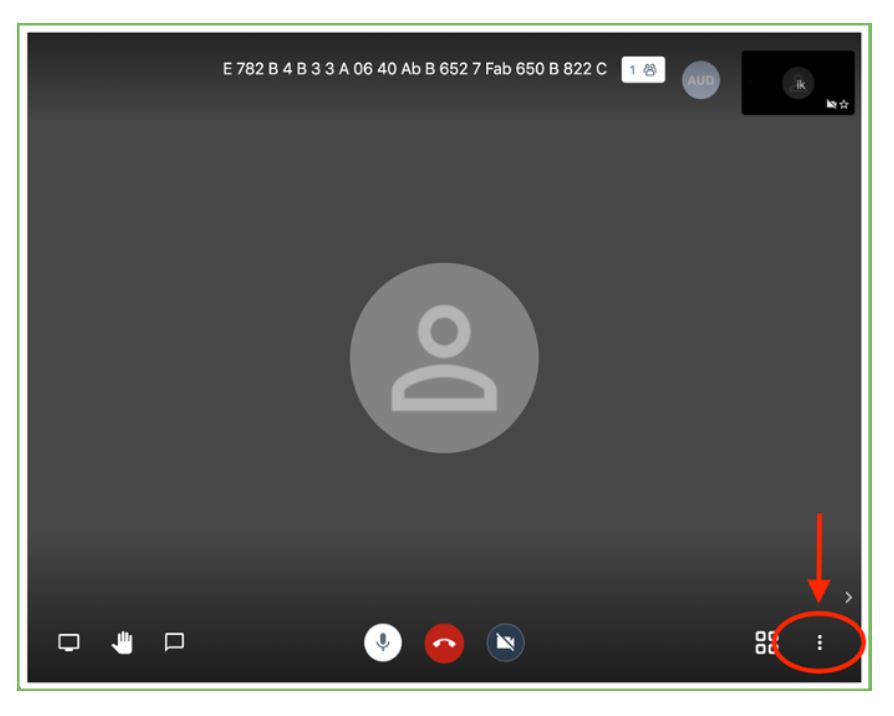
Ga naar de Settings.
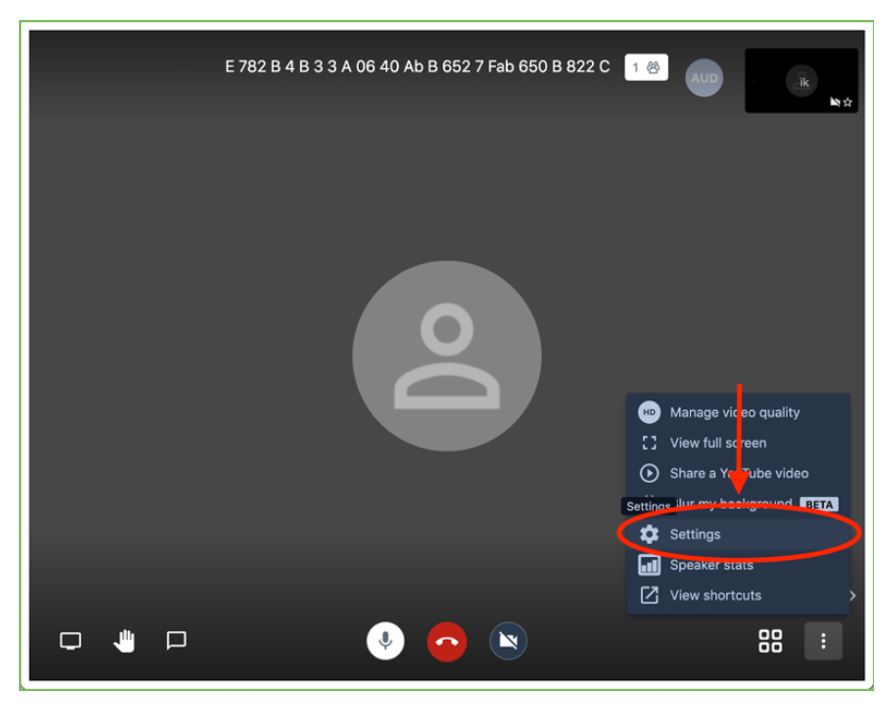
Indien de ander jou niet hoort: controleer uw microfoon.
Bij punt 1 kunt u kijken welke microfoon wordt gebruikt door het beeldbellen.
Bij punt 2 kunt u zien of er geluid wordt gedetecteerd. Als het blauwe balkje beweegt, werkt dit naar behoren.
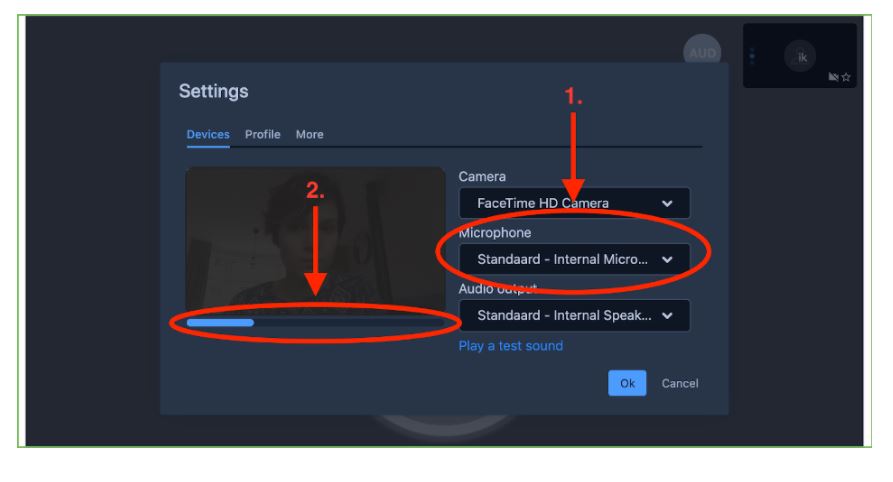
Als u de ander niet kan verstaan: controleer dan uw audio output. Op onderstaande afbeelding kunt u zien welk apparaat wordt gebruikt om de audio af te spelen. Soms kan deze op een ander apparaat ingesteld staan, bijvoorbeeld via bluetooth met een koptelefoon of een andere luidspreker. Zet hem op het juiste apparaat en test het geluid door te klikken op ‘Play a test sound’. Hoort u nu een pieptoon? Uw geluid is dan goed ingesteld.
Stap 3: De instellingen van je computer
Zijn de problemen niet verholpen? Dan kunt u verder zoeken naar de oplossing door naar de instellingen van uw computer te kijken. Daarvoor is het noodzakelijk dat u eerst vaststelt welke computer of welke device u gebruikt. Vervolgens klikt u op de knop hieronder die betrekking heeft op de computer die u gebruikt.
Voor problemen met je microfoon op Mac:
Klik op het Apple-icoon linksboven in je scherm.
In het menu, selecteer “Systeemvoorkeuren”.
In het menu scherm, Selecteer “Geluid”.
In het geluidspaneel, selecteer “Invoer”.
Controleer of het juiste apparaat is geselecteerd (meestal zal dit “interne microfoon” zijn, tenzij u gebruik maakt van een koptelefoon of ander extern apparaat).
Controleer of het invoervolume goed ingesteld staat (links is zachter, rechts is harder).
Praat hardop en kijk of u het balkje bij “Invoerniveau ziet bewegen.